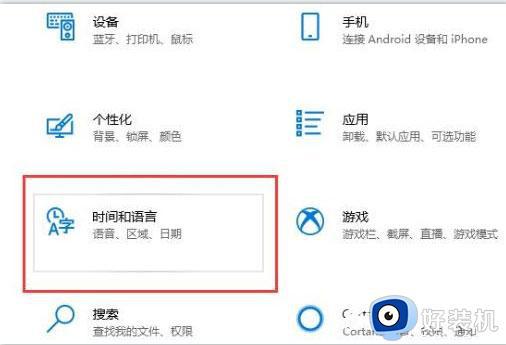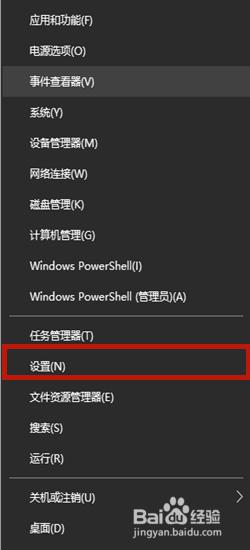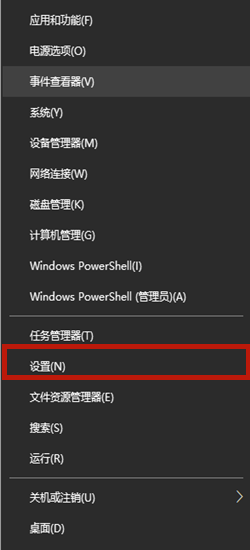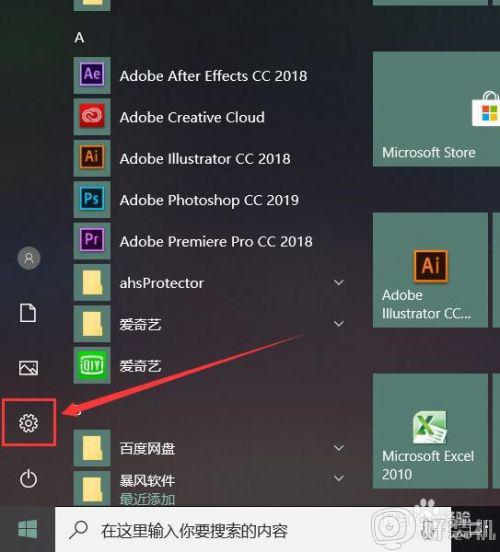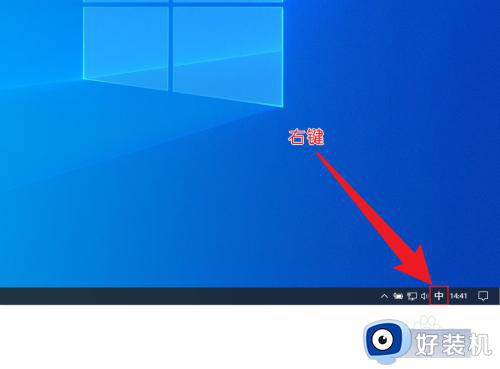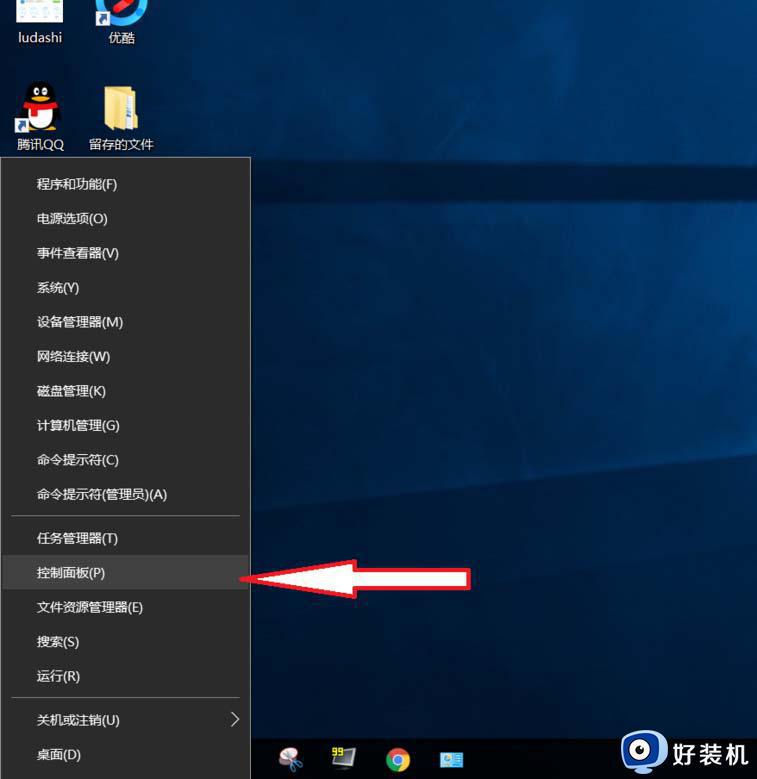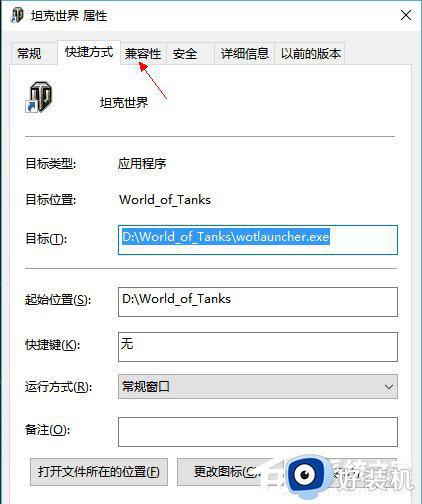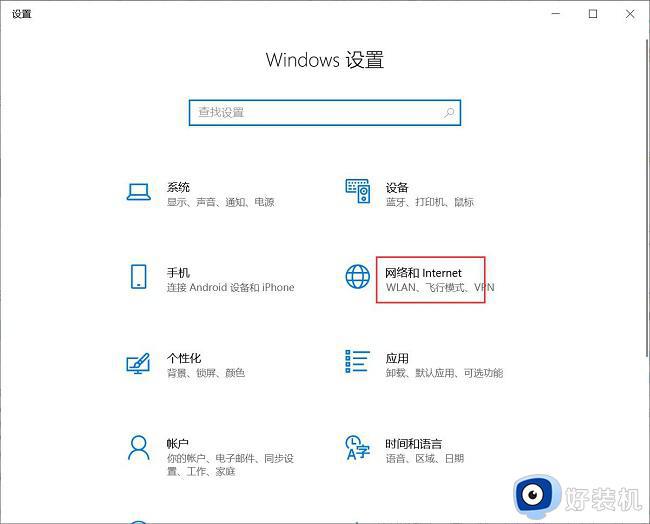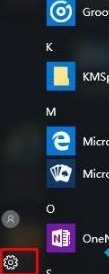win10玩游戏输入法跳出来干扰怎么办 win10玩游戏输入法跳出来干扰的解决方法
时间:2023-02-04 14:02:44作者:qin
现在win10旗舰版系统已经成为大家的首选系统了,但是随之而来的问题也逐渐变多,不知道有没有同学们遇到过玩游戏时按到shift键导致输入法弹出,影响游戏体验的经历。遇到这种情况应该怎么解决呢?下面小编就给大家介绍一下win10玩游戏输入法跳出来干扰的解决方法。
具体方法如下:
1、鼠标右键【开始】菜单,选择【设置】;
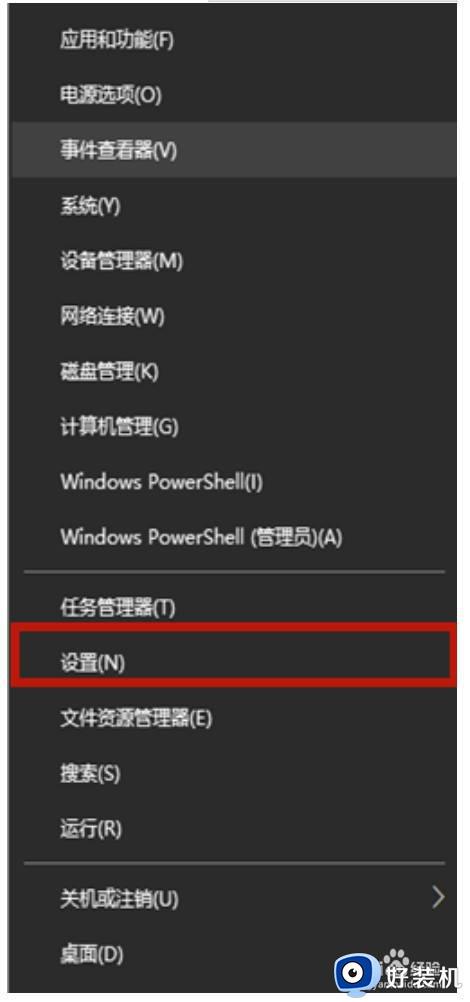
2、在设置页面中点击右下角的【时间和语言】;
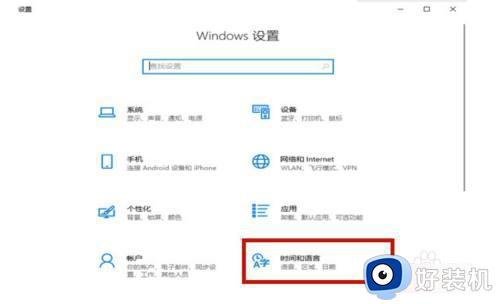
3、挑战到新页面以后选择【语言】,之后在右侧点击【添加首选的语言】;
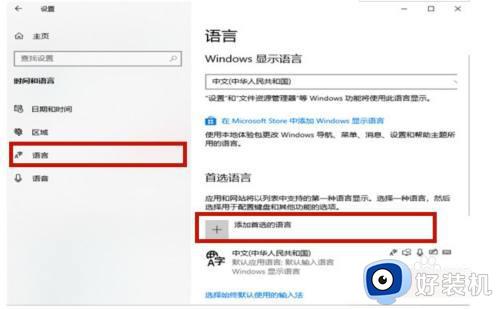
4、在选择要安装的语言当中输入【英语】,点击包含美国的选项,选择【下一步】;
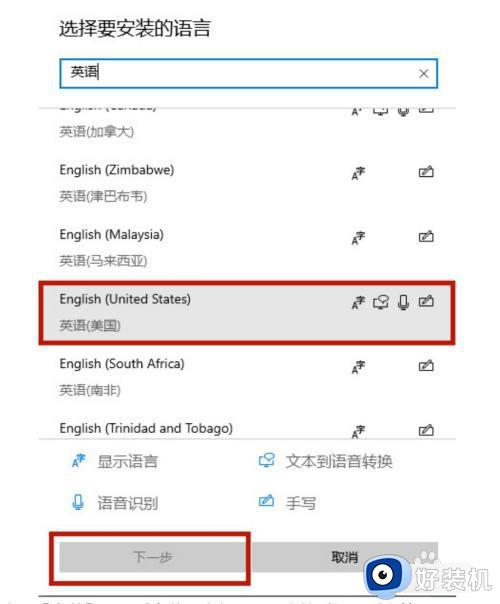
5、在安装语言包页面点击【安装】,之后安装语音包需要一定的时间,耐心等待即可;
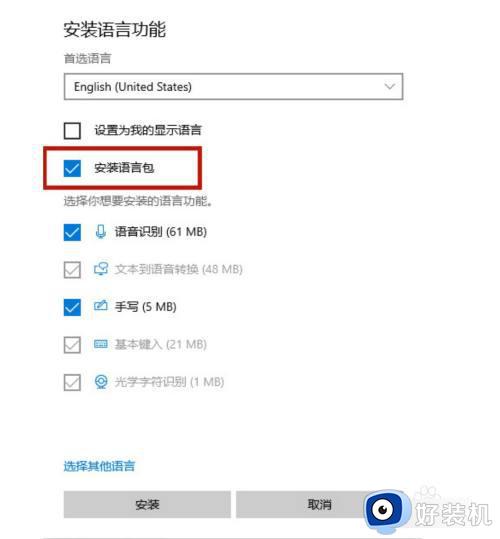
6、之后将右下角的输入法切换成新安装的英语输入法,之后进入游戏的时候输入法就不会弹出了
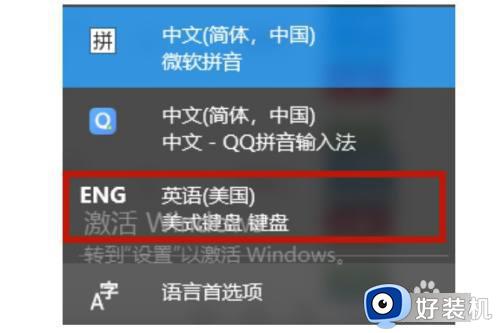
以上就是win10玩游戏输入法跳出来干扰的解决方法的内容介绍,如果遇到了以上情况,大家跟着上面的步骤一步步来操作就好了,希望对各位用户们有所帮助。